企业为了获得更多的竞争优势,其在发展过程中对IT基础设施的建设和投入也在不断增长,在云计算技术高度发展的今天,企业为借助云计算的诸多特性和优势,其IT基础设施已变得日益复杂,这促使企业越来越多地面对了复杂的IT资源运维场景。
在日常的IT资源运维工作中,安全运维和高效运维是倍受关注的话题。本文将介绍通过行云管家来实现安全高效的IT资源运维实践—-使用标签提效主机运维。
在行云管家中,您可以使用标签对主机按不同方式(例如:按用途、所有者或所处位置等)进行分类,这样有助于您根据分配给主机的标签快速的识别主机,对主机进行检索、按类别显示等操作,提升主机的管理和运维效率。
下文将依托行云管家,介绍从创建标签、为主机打标签、使用标签到管理标签的全过程,说明如何利用行云管家的标签功能为IT资源运维工作提速增效。
一、 创建标签
在主机列表界面中,点击“按标签”,进入标签列表界面。
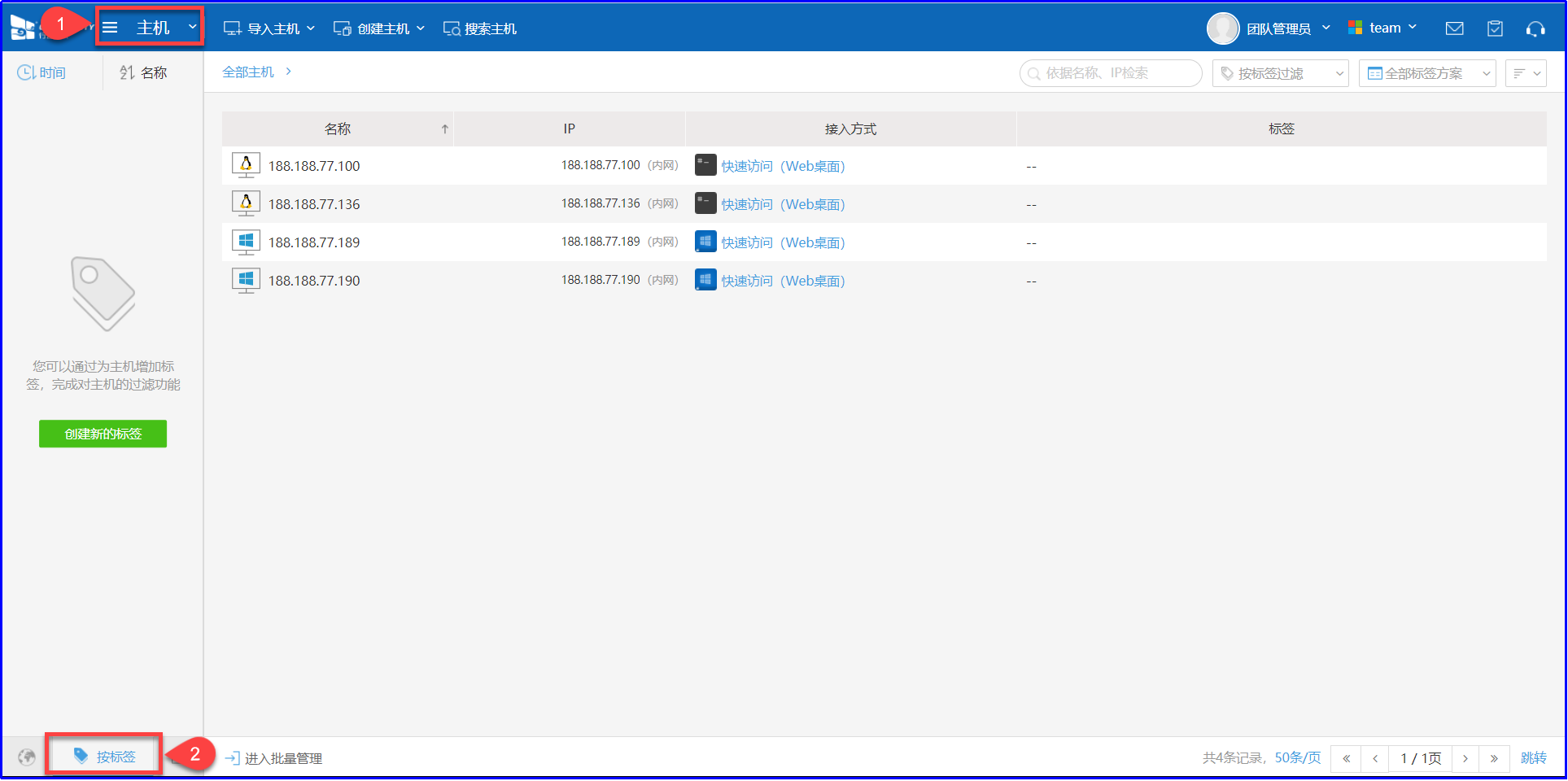
点击“创建新的标签”,显示标签设置框,在标签设置框中输入标签名,例如“系统”再点击“√”即可创建标签。
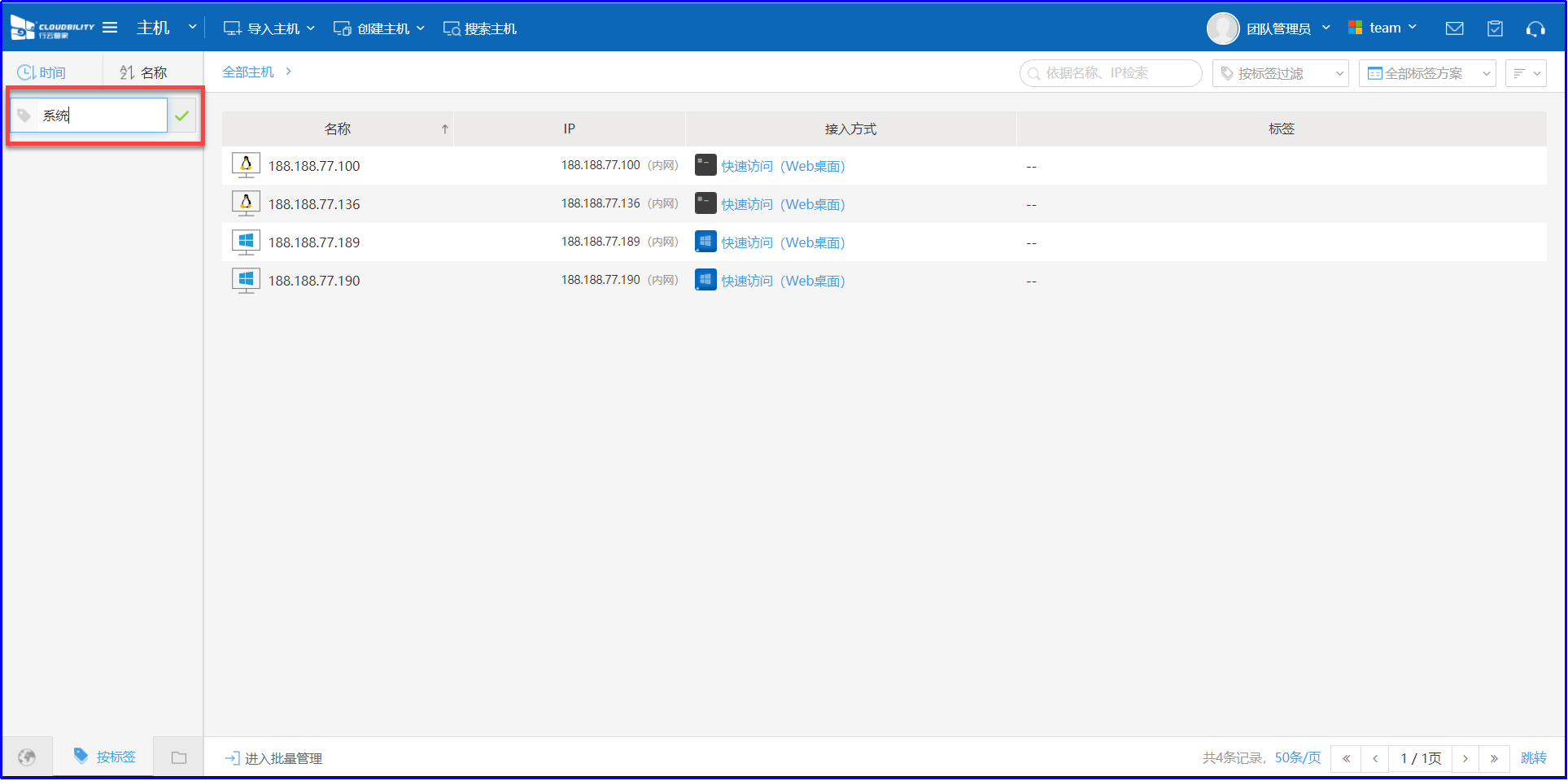
二、 为主机打标签
为主机打上标签,即可以利用标签将主机进行分组管理和归类,进行主机检索和批量操作等管理动作。
在主机标签列表界面中,选中一个标签,再点击“为主机打标签”,将弹出“批量设置主机标签”框,在“批量设置主机标签”框中,设置标签值,并勾选主机,再点击“添加”,即可以为主机打上标签。
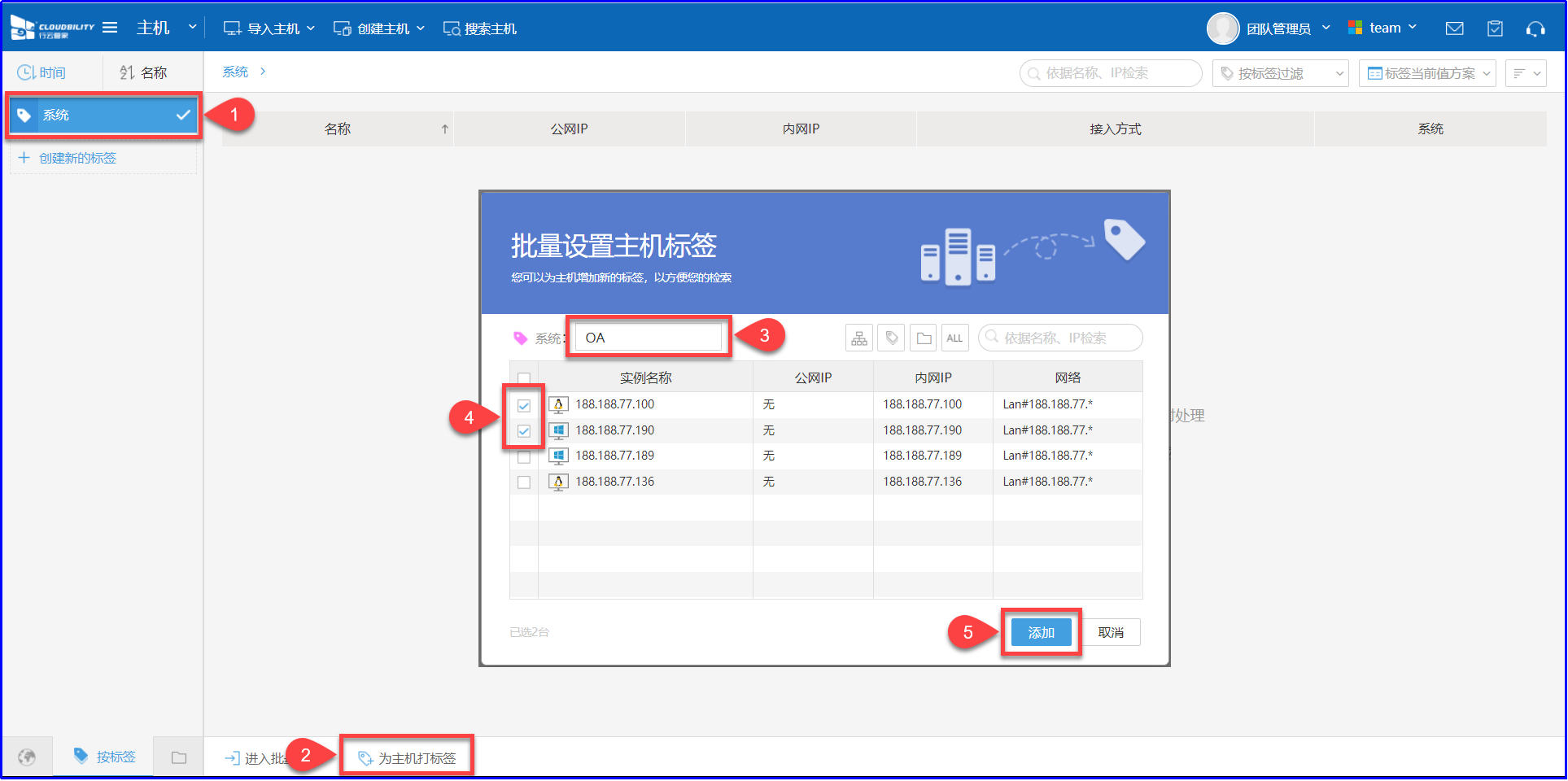
三、 使用主机标签
3.1 按标签检索主机
按标签进行主机检索,方便快捷的以您定义的分类方案进行主机查找,协助您高效的进行主机搜索和管理。
在主机列表中,点击“按标签过滤”,在弹出的标签选择下拉框中,选择您要显示的标签(主机),主机列表中将显示打了相应标签的主机。
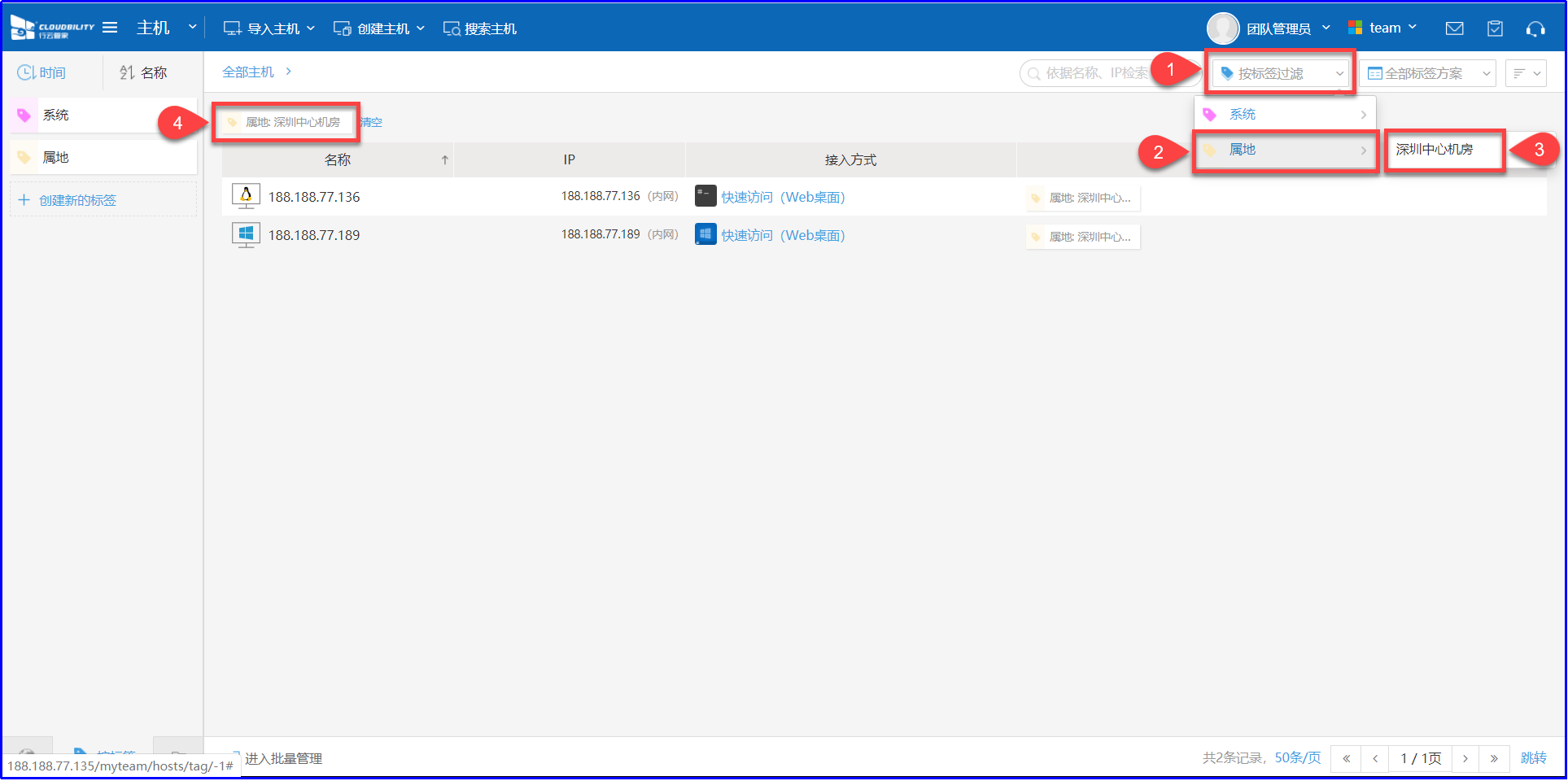
3.2 主机列表显示标签
在主机列表中显示标签,允许您以标签对列表中的主机进行排序、检索等操作,方便您以不同分类对主机进行管理和操作。
在主机列表界面中,点击“主机字段方案”下拉框,弹出下拉菜单,点击“主机字段方案管理”,将弹出“主机字段方案管理”对话框。
在“主机字段方案管理”对话框中,于“待显示字段”中选中要显示的标签,加入到“当前显示字段”中。
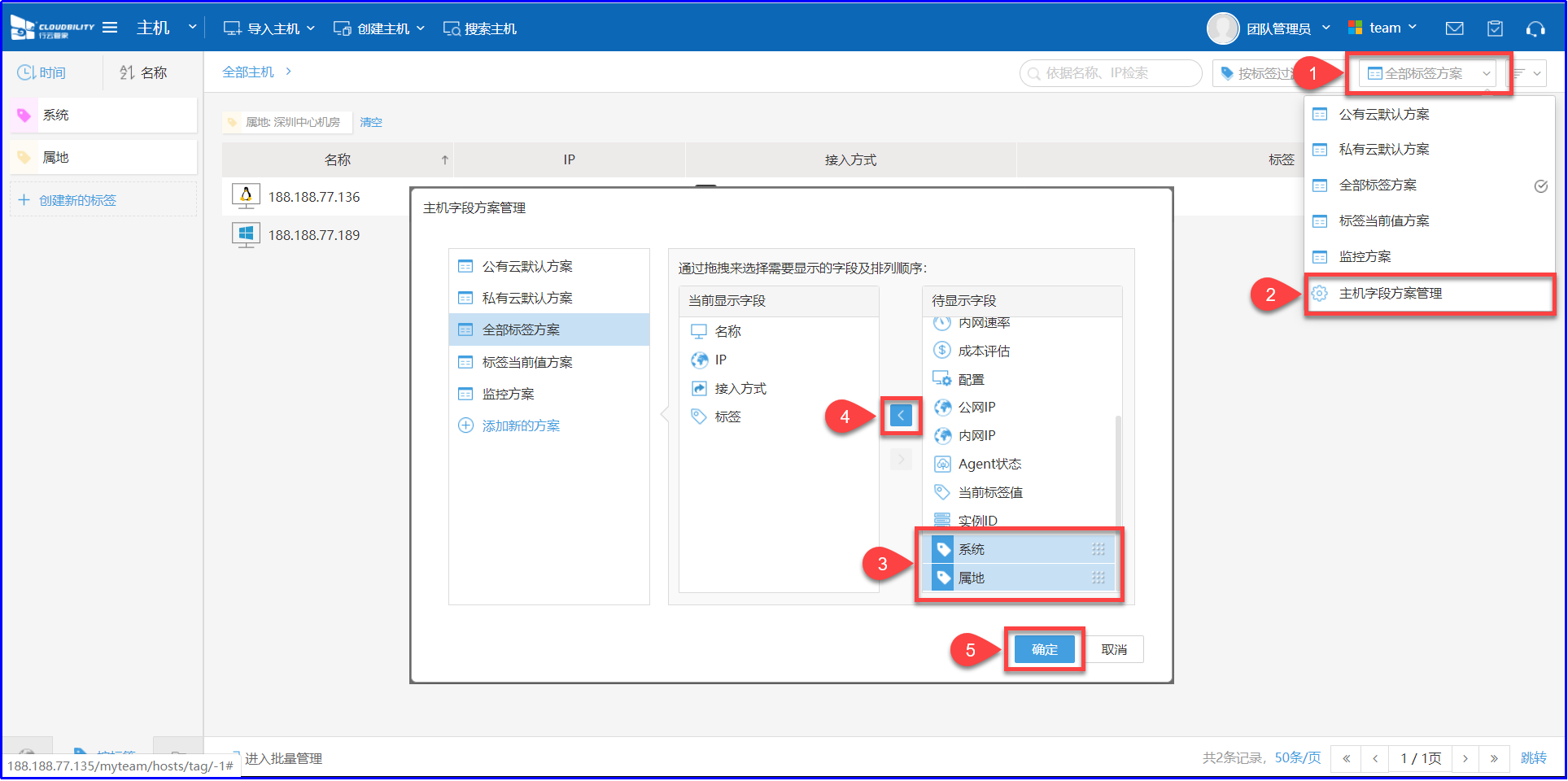
返回到主机列表中,即会显示标签列,此时您可以对标签进行排序、检索;
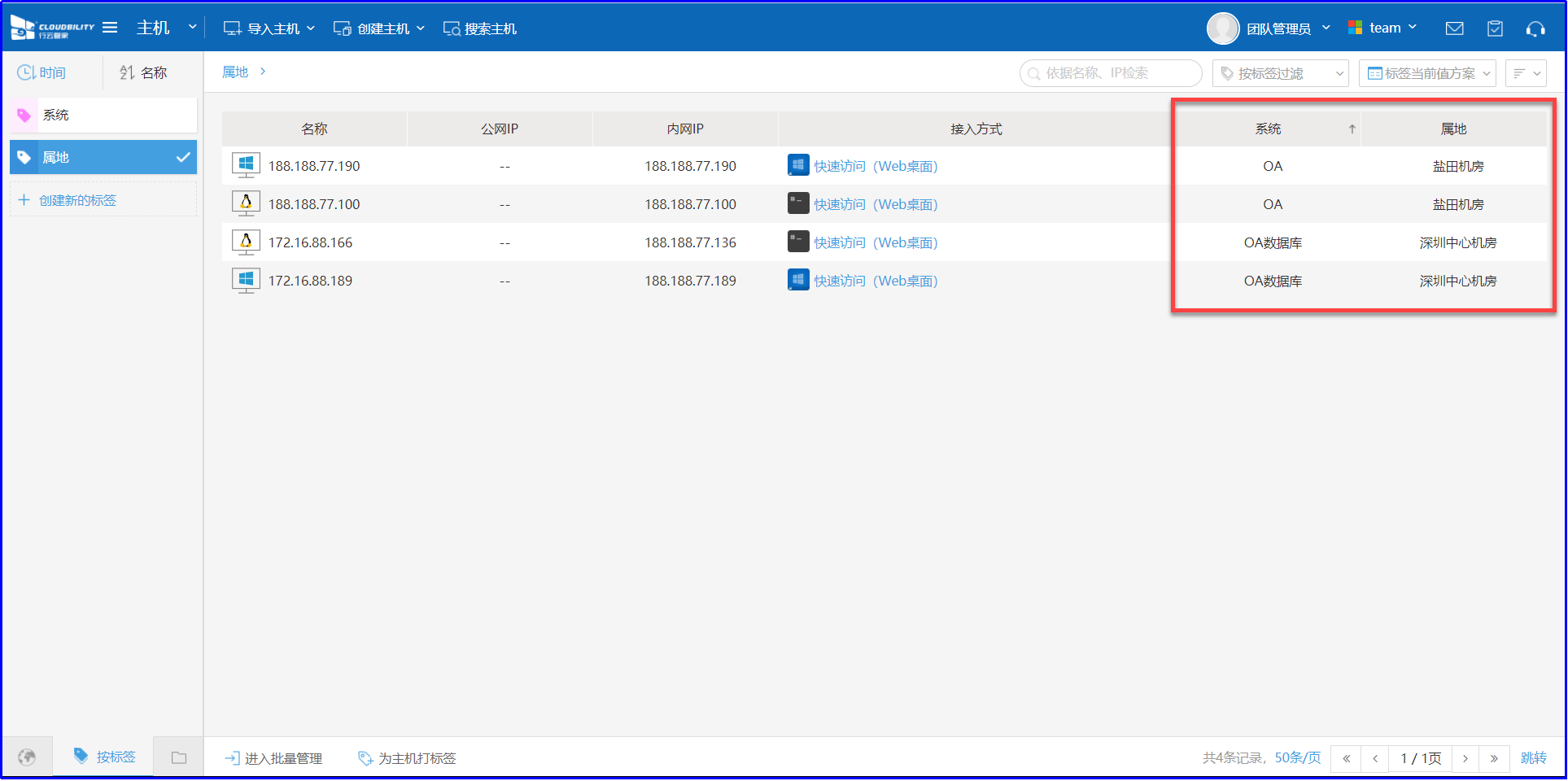
四、 管理标签
您还可以对标签进行统一管理,在一个视图中对所有标签进行编辑。
在行云管家的“团队管理”-“数据字典管理”页面中,可以对所有标签进行编辑。
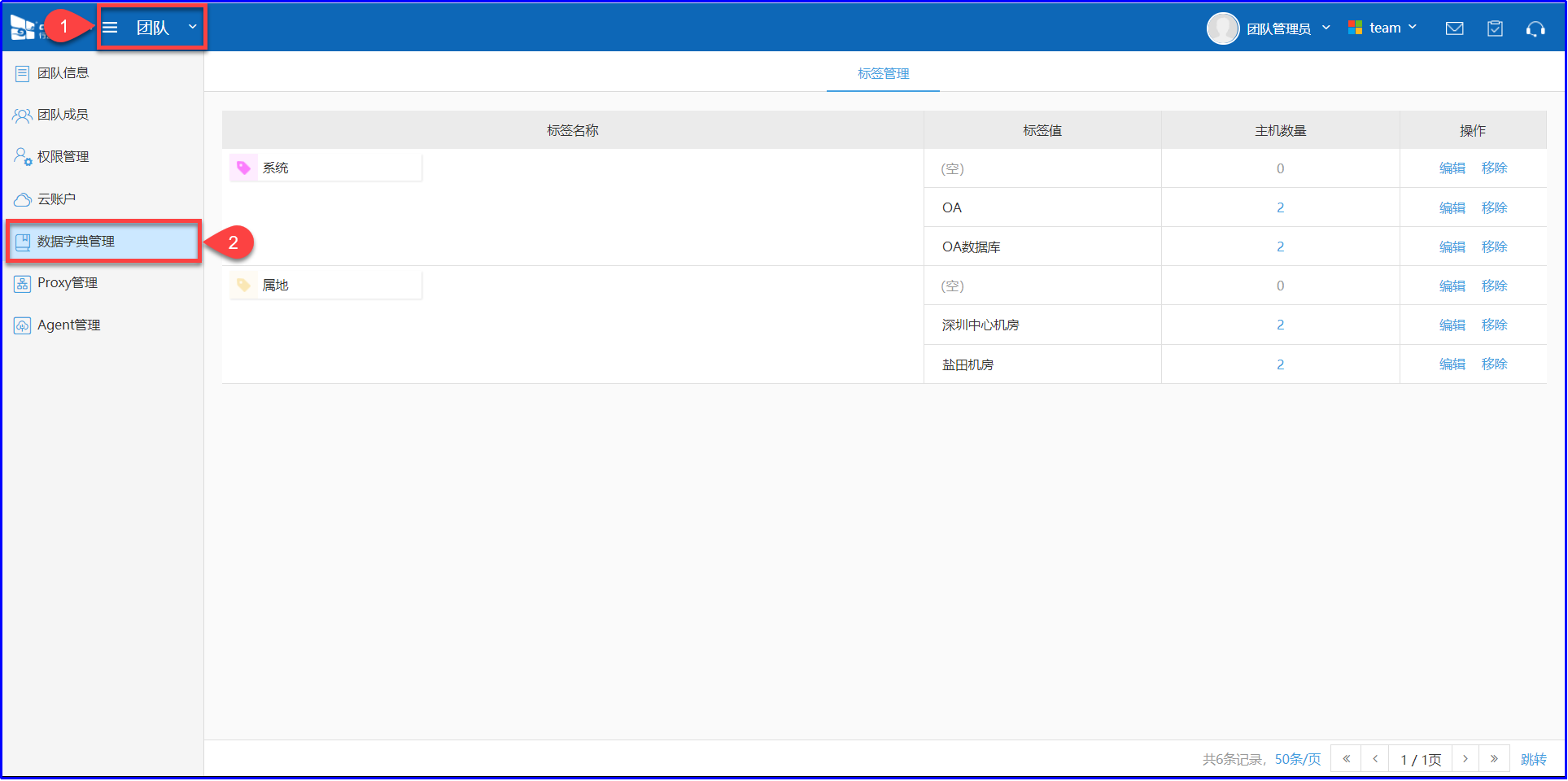
综上,以行云管家作为您的运维平台,您可以使用标签对主机进行标记、分类,方便您进行主机的管理和操作。
立即体验行云管家: https://yun.cloudbility.com